
החלפת סוללות המקלדת האלחוטית של Apple
אם המקלדת צורכת סוללות הניתנות להחלפה, תתקבל אזהרה כאשר הסוללות מתחילות להתרוקן. יש להחליף את כולן בבת אחת באותו סוג סוללה. להפעלת מקלדות אלחוטיות של Apple, יש צורך בשתיים, שלוש או ארבע סוללות AA (ליתיום, אלקליין או נטענות), בהתאם לסוג המקלדת. אם הינך משתמש/ת בסוללות נטענות, טען/י את כולן במקביל.
השלך/י את הסוללות הישנות בהתאם לחוקים ולתקנות באזור מגוריך.
החלפת סוללות במקלדת אלומיניום אלחוטית
השתמש/י במטבע על‑מנת לשחרר ולהסיר את מכסה תא הסוללות, הממוקם בצידה של המקלדת, ולאחר מכן הוצא/י את הסוללות הישנות.
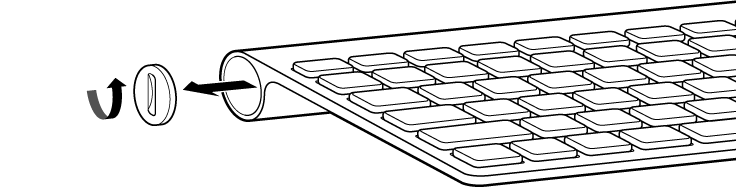
הכנס/י את הסוללות מסוג AA לתא הסוללות, תוך בדיקה שהקצה החיובי והשלילי פונים לכיוונים הנכונים.
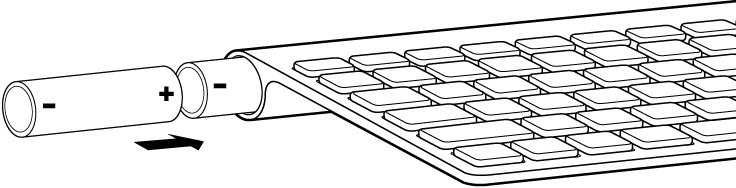
החזר/י את דלת פתח הסוללות למקום.
הפעל/י את המקלדת כשהינך מוכן/ה להשתמש בה.
החלפת סוללות במקלדת לבנה אלחוטית
הסר/י את מכסה תא הסוללות (ממוקם בתחתית המקלדת) והוצא/י את הסוללות הישנות.
הכנס/י את הסוללות מסוג AA לתא הסוללות, תוך בדיקה שהקצה החיובי והשלילי פונים לכיוונים הנכונים.
החזר/י את דלת פתח הסוללות למקום.
הפעל/י את המקלדת כשהינך מוכן/ה להשתמש בה.
אם חיברת בעבר את המקלדת ל‑Mac שלך, אין צורך להגדיר את המקלדת שוב לאחר החלפת הסוללות. המקלדת אמורה להתחבר באופן אוטומטי ל‑Mac כמה רגעים לאחר הפעלתה.
אם המקלדת לא מחוברת למחשב, מומלץ לעיין בפרק חיבור מקלדת, עכבר או משטח מגע אלחוטיים של Apple.